|
오늘은 워드에서 표를 작성했을 때 작성된 표를 텍스트로 혹은 텍스트를 표로 변환하는 방법에 관해서 알아보겠습니다.
[표를 텍스트로 변환]
<1> 텍스트로 변환하고자 하는 표를 선택합니다.
(표를 선택할 때는 표 메뉴에서 선택-표를 선택합니다.)
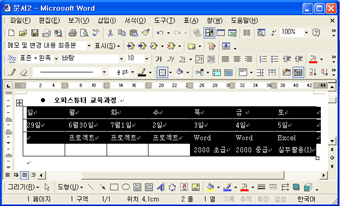
<2> 표 메뉴에서 변환-표를 텍스트로
메뉴를 선택합니다.
<3> 표를 텍스트로 변환 대화상자가 나오면 텍스트 구분 기준 옵션 중에서 원하는 기호를 선택한 후
확인 단추를 클릭 합니다.
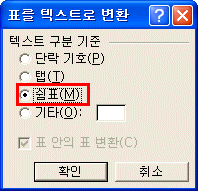
<4> 표 안에 내용이 쉼표로
구분된 텍스트로 변경됩니다.
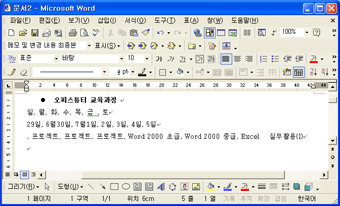
[텍스트를 표로 변환]
<1> 텍스트와 텍스트를 구분할
위치에
구분기호(예: 띄어쓰기, 쉼표, 탭 등)를 삽입합니다.
<2> 표로 변환하고자 하는 텍스트를
선택합니다.
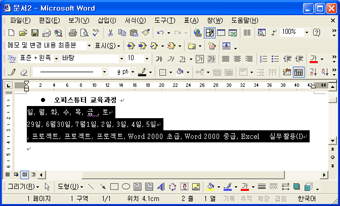
<3> 표 메뉴에서 변환-텍스트를 표로
메뉴를 클릭합니다.
<4> 텍스트를 표로 변환
대화상자가 나오면 텍스트 구분 기호 옵션 중 원하는 기호를 선택하고 확인 단추를 클릭 합니다.
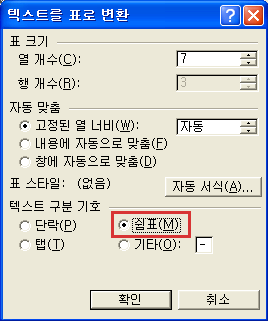
<5> 텍스트가 표로 변경됩니다.
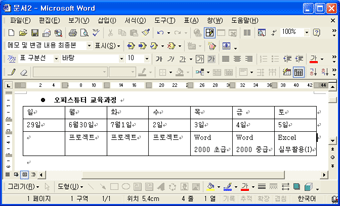
|